任務管理器被管理員禁用怎麼取消,在使用Windows操作係統時,我們經常會遇到一種情況,即任務管理器被管理員禁用的問題,任務管理器作為一個重要的係統工具,可以幫助我們監控和管理正在運行的進程,當管理員禁用任務管理器後,我們無法正常使用它。如何取消管理員禁用的任務管理器,使其恢複正常工作呢?在本文中我們將探討解決這一問題的方法,幫助大家重新啟用任務管理器,提高操作係統的使用效率。
具體方法:
1.右鍵點擊任務欄→啟動任務管理器。

2.彈出警告提示:任務管理器已被管理員禁用。
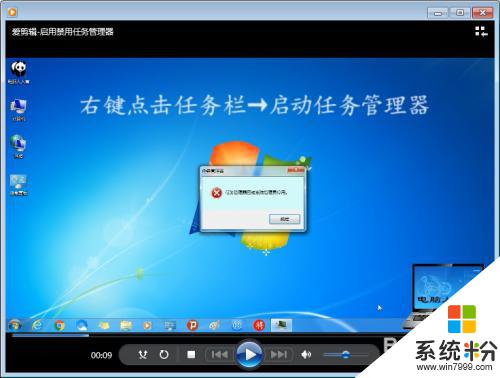
3.開始→運行→輸入:regedit →確定。

4.依次定位到:
HKEY_CURRENT_USER\Software\Microsoft\Windows\CurrentVersion\Policies\system

5.查看右邊窗口並雙擊打開:DisableTaskmgr →將數值數據中的0改成000000→確定。 按F5鍵刷新一下,關閉注冊表。

6.再去任務欄右鍵點擊→啟用任務管理器,就能打開了。

以上就是關於管理員禁用任務管理器的解決方法,希望能對遇到相同問題的用戶有所幫助。
電腦軟件相關教程